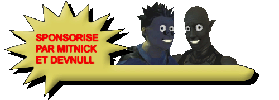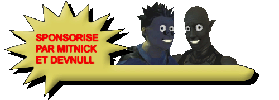|
|
La meilleure chose que vous ayez à faire
déjà, c' est du reverse-engineering. C' est à dire
prendre un nob autonome déjà construit, de l'extraire, et de comprendre son
fonctionement, et son arborescence.
D'ailleurs, il y a suffisament de tuto sur
comment éditer des TGAs sous toshop, donc dans ce tuto j'me prend pas la tête
avec la partie graphisme.
Bon pour ce tutoriel, faites
chauffer vos modems, parceque vous allez downloader je vous le dis. Voici une
liste des logiciels qui vous rendront la vie (et surtout l'edit de skin) plus
facile.
| - le merveilleux
note pad ou bloc notes... toujours aussi utile =) |
|
- Un editeur
hexadecimal. Je conseille l' excelent HexWorkshop, telechargeable
en version limité à 30 jours |
|
- Un soft de
retouche d' image. Photoshop est sûrement le meilleur mais il coûte
cher, à vous de vous débrouillez pour le choper, mon tutoriel sur l
edition de TGA sera sous photoshop.
Sinon il vous reste les
solutions plus ou moins gratuites: |
|
| Paint shop pro:
shareware |
|
| theGIMP
completely freeware (puisque venant de LINUX) |
|
- Pas
obligatoire, mais franchement relaxant, Milkshape, cet editeur 3D
vous permet d importer les nod, et don même si vous ne voulez pas toucher
à la retouche 3D, il vous servira au moins à visualiser vos skins
personnelles vite et bien. |
|
- Winzip, pour les nuls,
Winrar pour ceux qui en veulent =)
Winzip est suffisant pour décompacter
et compacter les nob, mais Winrar (ou Winace d ailleurs) à l'
avantage de permettre de parcourir les dossiers à l'interieur des
archives, ce qui permet de retoucher un nob plus facilement, de mieux le
vérifier...etc, c' est à vous de voir lequels vous convient le mieux. Tous
les 3 sont des sharewares. |
|
- Pour finir,
bien évidemment il vous faut Vampire (ha ha) mais surtout aussi le
NodSDK de Nihilistic, dont l'editeur de NOT, j ai nommé le super
moisi NOTeditor (préparez vous aux bugs) ce soft est une daube en boîte
RonRon trois étoiles, mais pas le choix, Nihilistic ne nous a pas laissé
d' alternative. |
|
Voilà avec cette boîte à outils,
vous pouvez y aller. =)
Bon on est parti??? allez...
1/ PREPARATION PROPRE ET CLAIRE
Première chose à faire, faîtes vous un
répertoire de travail, sous vampire, ou n' importe où, mais ne travaillez pas
directement sur les fichiers. Dans ce repertoire, créez en un pour y mettre le
ressources.nob décompacté, décompactez le et aller vous servir un café,
parceque y en a pour 150Megas quand même.
Les textures (les skins) se trouvent
dans
3D/materials/*.tga:
Les modeles 3D dans:
3D/models (logique arf)
Maintenant créez un repertoire
(ex: SELFSKIN)de plus où vous allez copier tous les fichiers utiles à votre
création, c' est à dire tout ceux utilisés par le modèle multijoueur d' origine.
Prenons par exemple lily. Dans 3D/materials vous récupérez tous
les fichiers contenant lily*.tga, dans 3d/models vous recuperez
tous les fichiers lily*.nod et vous les copiez dans votre repertoire
SELFSKIN. Vous les sélectionnez tous puis faites clic droit dessus, propriétés
et dans la boite qui apparait vous decochez lecture seule.
Renommez les tous suivant le nom de votre
skin, par exemple firegirl (mdr) en faisant bien attention à garder le
descriptif, c' est à dire le fichier lilyJacketCombo.tga renommez le
FiregirlJacketCombo.tga de façon à toujours pouvoir savoir quelle skin
correspond à quel état. Renommez également les .nod en suivant le même
procédé.
Maintenant il faut
attribuer les textures renommées aux modèles, et là c' est au choix.
2/
HEX WORKSHOP
Soit vous éditez le NOD sous
Hexworkshop, vous trouverez en premier lieu les nom des skins sans l'
extension, dans ce cas tout simple, vous renommez les octets avec le nom
de votre "nouvelle" (mais par encore éditée) skin, faites ça dans l'
éditeur ASCII, sauf si vous etes tellement balèze en Hexa que vous
le parlez couramment. Evitez les noms de textures à rallonge, je ne sais
pas combien de caractères maximum vous pouvez placer mais déjà évitez de
mordre sur le nom de la skin suivante. Si par hasard votre nom est plus
court que la skin d' origine, virez les octets en trop en calant des
zéros dans la fenêtre Hexa (CF le screen shot ci dessous). Voilà
maintenant votre nod appellera automatiquement les skins renommées.
Répétez ce processus pour TOUS les nod impliqués dans votre
modèle. |
|
|
la fenetre
de travail de HexWorkShop 3
3/ MilkShape
|
|
|
Soit vous passez par Milkshape,
dans ce cas il vous suffit d' attribuer les textures au
modèles. Je suis sûr que beaucoup d' entre vous vont flipper
grave en l' ouvrant. Pas de panique, on vous demande pas de créer le
chateau de Bram (Vlad Tepes) mais juste de réattribuer des textures.
Milkshape n'a pas été conçu pour vamp, il se peut qu'à l import'
certaines textures chient.. Faites file/import/vampireNOD et
pointez sur le fichier nod que vous désirez éditer, il s' ouvre en
position de jesus dans les fenetres de travail. |
Pour
simplifier la vue, faites windows/show message caption, puis
sur l' une des fenêtres de travail selectionnez 3D dans le
petit menu deroulant qui apparait, puis pour finir clic droit sur la
fenetre et maximize dans le menu. Faites de nouveau clic droit et
mettez textured, et hop, vous avez votre modèle en plein
écran.
|
|
|
 |
. Par contre vu que vous
avez renommé les TGA, ceux-ci n'apparaissent pas. Votre modèle 3D est nu.
Donc dans la barre d' édition, trouvez l'onglet Materials et vous devriez
retrouvez vos textures d' origines (ie avant renommer). Sous cet onglet
vous avez la liste de toutes les textures donc, un aperçu sur une boule,
un réglage d'effet de lumière (Ambient, Diffuse, Specular, Emmissive), des
curseurs de force, puis le nom de l' ancienne texture sur un
bouton, cliquez dessus, un pop up vous propose de choisir une autre
texture, pointez celle qui correspond après avoir été renommé. Faites OK,
et hop, sur la fenêtre de travail vous voilà avec la texture voulu.
Répétez ce processus pour chaque texture. Pour l' instant ça ne change
rien, vous devriez retrouver exactement le modèle d' origine du jeu.
Sinon, vous vous êtes plantés (mdr). Vous trouverez aussi des textures en
.nam, s'ils sont présents, ramenez les aussi dans votre repertoire
SELFSKIN et renommez les pareils. Ce sont de simples fichiers textes, donc
au moment où vous les pointerez avec Milkshape il vous dira error while
downloading texture. C' est pas grave, puis je dois vous avouer qu' on a
pas encore tres bien compris à quoi ils servent ces maudits fichiers. Vous
trouverez aussi une texture black, elle n' est là que pour faire semblant
de texturer un truc qui n est pas apparent (je crois) ne la touchez pas et
laissez la tranquille elle au moins. Une fois toutes les textures
remappées, faîtes file/export/vampireNOD et réenregistrez sur le
MEME fichier. Si vous créez un nouveau fichier au moment de l' export vous
allez avoir de sacrées surprises, vu que Milk gère mal les
squelettes (personnages simplifiés servant de référence pour les
animations), je me suis retrouvé comme ça avec des persos qui mettraient à
l'amende un gangrel avec griffes de fauve à quarante douze
...arf... |
Voilà, le plus simple est fait.
Hein !! le plus simple direz vous... bé oui... paske maintenant on passe au
logiciel qui devrait recevoir 5 étoiles au Universal Daube Awards tellement il
est mal codé et monté à l' arrache. Nihilistic (les codeurs de vampire) nous
avait promis un SDK, ils l'ont fait mais ça se voit qu' ils avaient d' autres
projet en tête. Donc voilà THE NOTeditor, le soft qui permet de créer et
retoucher des templates pour vampire.
4/
NOT EDITOR
D'abord, un NOT c est quoi, hein? Ben, en
fait c' est le premier fichier lu par le jeu, c' est lui qui contient les
éléments à lier. C'est à dire c' est ce fichier qui va dire à vampire prend ce
modèle 3D, applique lui cette animation dans tel cas, ou prend cet objet, donne
lui tel comportement (objet d' inventaire, de décors etc...). Vous l' avez
compris, NOTeditor est LE soft de référence du mec qui veut editer vampire. Je
n' insisterai jamais assez sur le fait qu' ils ont codé NOTed' comme des
barbares, faîtes gaffe sauvez votre boulot tout le temps, faites des essais, et
préparez vous à planter plus que de coutume (ctrl-alt-supr RULEZ !!!).
Passons aux choses serieuses.
Avant d' ouvrir NOTeditor, récuperez les fichiers
global.not et
french.not
Multiplayer.not
dans french.nob/misc/templates.
Global.not, on s' en fout, faut l'ouvrir c' est tout, j ai pas très bien compris
pourquoi mais on m' a dit:" fais le !", je vous dit donc "faîtes le". Si on vous
demande pourquoi faîtes comme moi =). Suivant si vous voulez éditer un perso
compris de base dans les modèles multi de vamp, vous trouverez votre bonheur
dans multiplayer.not, si c' est un des persos monojoueurs passés en multi,
preférez french.not, car même si ils sont aussi dans le repertoire SP de
multiplayer.not, ceux de pingouin sont déjà en modèles autonome, ça vous aidera
beaucoup.
Dépliez
French.not, vous obtiendrez un sous repertoire (child):
_player_MP_SB

C' est là que se trouve
toutes les infos concernant les modèles multijoueurs, du moins, ceux retouchés
par les soins de la Team Pingouin. Vous repérez votre modèle d' orgine,
qui doit être en troisième position dans l'arborescence du not. Vous faites
create sibbling (le bouton cerclé de vert sur le shot) pour créer une
copie conforme du template du modèle d' origine. Vous faîtes ensuite new
template (le bouton le plus à gauche) pour créer un not vide. DE SUITE vous le
sauvegardez en lui donnant un nom. Ensuite vous faîtes create child (le
bouton juste à gauche de create sibbling) vous le nommez
_player_MP_NOMDUNOUVEAUPERSO
Après vous double-cliquez sur
parent dans la liste des tags (l' arborescence de droite sous NOTed'), et
comme valeur dans le pop up qui apparaît, mettez
_players
recliquez sur votre .not il va vous
dire
The current
template has changed, do you want to save the changes?
Sortez une bougie, priez un coup, et faites
oui, enfin yes. C' est bon? tant mieux. Vous devriez avoir plein de nouveaux
TAGs sous ce child la.
Vous retrouver le sibbling que vous aviez
créé au debut et vous le déplacez dans votre nouveau not, sous
_player_MP_gniagniagnia. Sous ce child, vous devriez trouver maintenant plein de
tag comme je l'ai dit plus haut. En fait le fait d'avoir mis _players comme
parent, fait de votre template un héritier des valeurs _players du
global.not (voila à koa il sert ce bâtard la).
En 2ème Tag,
vous devriez avoir
0005 82 DESCRIPTIONID
vous double-cliquez dessus
et mettez le nom de votre modèle à vous, en majuscule.
Pour finir (oui ça y est on y arrive)
vous renommez le sibbling que vous avez importer de french.not (ou
multiplayer.not) sous le format MP_NOMDUNOUVEAUPERSO puis reperez
le tag
1010 4
MODEL FILENAME
et
à la place du nod d' origine rentrez le nom de votre nod principal
(normalement nomduperso.nod tout court)
Sauvegardez le tout. Voila ! Votre
template perso est servi =) |
a |
Evidemment vous remarquerez tout
les autres tags. Certains servent à tricher, d'autre à autre chose. Comme par
exemple ACTOR_HEADMODEL, sert à definir le nod de la tête qui s' affiche
en bas à gauche pendant les games, souvent nommé nomdupersoH.nod.
Si vous avez re-skinné un perso issu des NPJ, qui eux ne possèdent pas de tete,
vous pouvez toujours grâce à ce Tag le changer, mettre lily à la place de serena
(serena me gave désolé) etc etc.. Fouillez, testez, et tenez moi au courant de
vos multiples découvertes.
5/ EDITION DES FICHIERS TEXTE
Cette phase est sûrement la plus
simple. Il s'agit d' écrire 2 fichiers de une ligne chacun. Ouvrez le bloc
notes
ecrivez
MP_NOMDUNOUVOPERSO faites une ou deux tabulations (TAB) puis
Nomduperso tel que vous voulez qu'il apparaisse dans la fenêtre de
selection de skin. Sauvegardez le fichier avec comme nom
_nomduperso.nls
Ensuite de noueau bloc notes,
écrivez MP_nomduperso faites une ou deux tabulations puis
MP_NOMDUPERSO. Sauvegardez çui-là comme nomduperso.npm
6/
ARBORESCENCE DU .NOB
Référez vous au shot, vous y
apprendrez tout. Ensuite zippez moi tout ça SANS COMPRESSION.
Renommez le fichier .zip en .nob....tadaaam...c' est tout bon vous y
êtes....c' est fini. |
 |
|
|